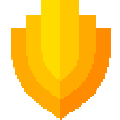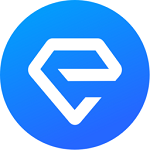如何在VMware Workstation上安装Windows 10:详细步骤指南
时间:2024-12-29 18:56:09
在当今虚拟化技术日益普及的环境下,使用VMware Workstation来安装和运行多个操作系统已经成为许多IT专业人士和开发人员的常见选择。本文将为您提供一个详细的指南,帮助您在VMware Workstation上顺利安装Windows 10。
准备工作
在开始安装之前,您需要做好一些准备工作,以确保整个过程顺利进行。
- 硬件要求: 确保您的计算机满足Windows 10和VMware Workstation的最低硬件要求,例如至少8GB的RAM及足够的硬盘空间。
- 软件准备: 下载并安装最新版本的VMware Workstation。同时,确保您拥有Windows 10的安装镜像文件(ISO格式)。
- 备份数据: 在进行任何安装之前,建议您备份重要数据,以防万一。
安装步骤
第一步:创建新的虚拟机
启动VMware Workstation,点击“创建新虚拟机”按钮,选择“典型(推荐)”设置。
第二步:选择安装介质
在弹出的窗口中,您需要选择以下选项:
- 选择使用ISO映像文件,然后浏览并选中您下载的Windows 10 ISO文件。
第三步:配置虚拟机设置
在下一步中,您需要根据个人需求配置虚拟机的设置:
- 虚拟机名称: 为您的虚拟机命名,建议与操作系统保持一致。
- 存储位置: 选择保存虚拟机文件的位置。
- CPU和内存: 根据您的计算机资源分配适当的CPU核心数和内存大小。建议至少分配2GB内存。
- 硬盘配置: 选择“创建一个新的虚拟磁盘”,并根据需要设置动态扩展和大小(通常20GB以上)。
第四步:完成虚拟机创建
查看所有设置是否正确后,点击“完成”,创建您的Windows 10虚拟机。
安装Windows 10
在创建完成后,您可以看到新创建的虚拟机列表。双击虚拟机开始启动。
引导并安装
1. 启动虚拟机后,您将看到Windows 10的安装界面。
2. 选择语言、时间和键盘输入法,然后点击“下一步”。
3. 点击“现在安装”进行操作系统的安装。
4. 如果您有产品密钥,请在此输入;如果没有,您可以选择“我没有产品密钥”进入Windows 10的评估版本。
5. 按照提示选择版本并接受许可协议。
6. 选择“自定义:仅安装Windows(高级)”进行全新安装。
选择磁盘
1. 您将看到已创建的虚拟硬盘(通常显示为“未分配的空间”)。选择该硬盘,点击“下一步”。
2. 安装程序将开始复制文件并完成安装。整个过程可能需要一些时间,请耐心等待。
安装完毕后的操作
1. 安装完成后,虚拟机会重启。此时,您需要拔掉Windows 10安装ISO,以避免再次进入安装过程。在VMware Workstation的菜单中选择“虚拟机”,然后点击“光驱”选择“断开连接光驱”。
2. 虚拟机重启后,您将看到Windows 10的配置界面。按照提示设置用户账户、隐私设置和网络连接。
优化和常用功能
安装完成后,您可能需要对虚拟机进行一些优化,以提高性能:
- 安装VMware Tools: 这是提升虚拟机功能和性能的重要步骤。通过点击虚拟机顶部菜单“虚拟机”,选择“安装VMware Tools”,跟随指引完成安装。
- 调整分配的资源: 根据实际使用情况,合理调配虚拟机的CPU和内存资源。同时可以根据需求增大硬盘空间。
- 快照功能: 利用快照功能,可以在任何时刻保存虚拟机的状态,便于随时恢复。
常见问题解答
在虚拟机安装Windows 10的过程中,您可能会遇到一些问题,这里整理了一些常见问题及解决方案:
- 问题1: 虚拟机无法启动,报错。
- 解决方案: 检查您是否选择了正确的ISO文件,并确保所需的虚拟化技术(如Intel VT-X或AMD-V)在BIOS中已开启。
- 问题2: 整个过程太慢。
- 解决方案: 确保主机资源充足,避免同时运行过多程序。此外,检查分配的内存和CPU资源是否足够。
- 问题3: Windows 10激活问题。
- 解决方案: 如果您使用的是评估版,建议在需要的情况下购买合法的产品密钥进行激活。
通过本文所述的详细步骤和技巧,您将能够在VMware Workstation上顺利安装并配置Windows 10。掌握这些操作不仅能提升您在技术上的能力,更能帮助您在开发和测试工作中提高效率。
感谢您阅读这篇文章!希望本文能够帮助您顺利完成Windows 10的安装,为您的工作带来便利。
当我们在安装Windows 10系统时,C盘的分区大小是...
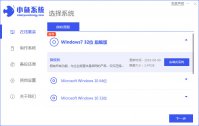
win7系统是微软经典的操作系统,也是比较实用的一个系统...
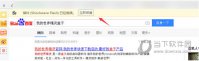
通常我们在使用浏览器时候经常会出现“shockwave ...
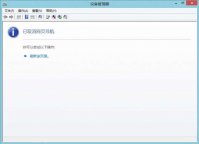
在win8系统中,我们可以通过设备管理器来查看系统中的硬...

更换cpu需要重装系统吗?cpu是一台电脑的控制和运算核...

win10用户在使用电脑的时候遇到了频繁定格死机的问题,...

星座占起来是一款好用的星座分析软件,星座占起来专业运势分析,盘点星座的奥秘,星座占起来app可以分析不同定做的每日运势,让你了解详细的星座内容,星座占起来可以为你解读缘分

玩主app是一款社交娱乐游戏聚合社区,汇集了你画我猜、我拍你画、后宫、谁是卧底、一起猜歌名、七宗罪、炫耀神器等游戏,您可以随时随地在线体验精彩游戏,让生活更丰富。 功能介

SSR少女集?是一个很有趣的卡牌回合制类别的手游,在SSR少女集?手游中网友们能够尽情体验收集以及战斗的兴趣,经过不断的收集不同特质的角色来完美个人的小队,让个人的队伍面对任何
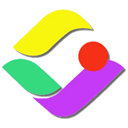
VG浏览器官方版是一款以可视化脚本驱动的网页自动操作工具,可以使用逻辑操作,完成判断,循环,跳转等功能,脚本使用灵活,方便自由组合,可以轻松快速的写出功能强大又独一无二的脚本来辅助用户的工作,是非常实用的软件。

WOLO梦游记,当你即将毕业,即将离开熟悉的城市,即将结束一段关系的时候,是否会遗憾很多事情还没有做? 别再犹豫了,从现在开始改变吧。